El Galaxy S8, siendo un espectacular teléfono, no es el dispositivo móvil perfecto, por lo que nos podemos encontrar con algunos pequeños hándicaps que tendremos que resolver para tener la experiencia de usuario perfecta. Os vamos a mostrar cómo arreglar los problemas más comunes del Galaxy S8.
El primero que nos viene a la cabeza es el efecto rojizo de la pantalla, que tantos quebraderos de cabeza ha dado a algunos usuarios que se encontraron en las primeras unidades con el. Hay solución, aparte de que Samsung lanzó una serie de actualizaciones que incluyeron parámetros para rebajar ese tono rojizo de la pantalla.
Los otros problemas que encontraréis a continuación, están vinculados al hecho de tener un smartphone a día de hoy, como son los problemas de batería, que ya resolvimos en este artículo de hace días, o aquel al que solemos enfrentarnos de vez en cuando: el dichoso de la falta de almacenamiento.
Corrigiendo el tono rojizo de la pantalla
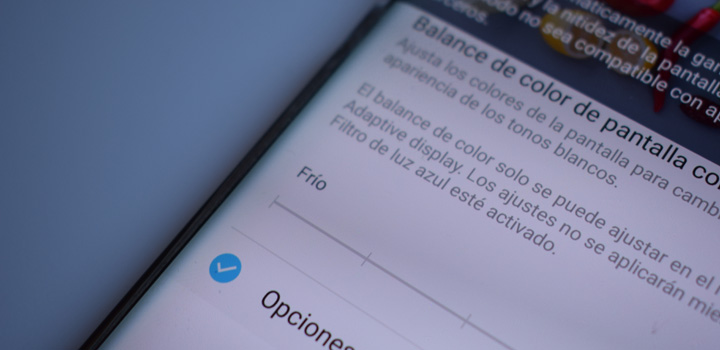
Hay que dejar claro que fueron las primeras unidades las que se vieron con esta problemática. Sencillamente es un tono mayor de rojo que suele ser bastante llamativo si lo ponemos al lado de otro Galaxy S8 que no tenga este problema.
Samsung lanzó una actualización que añadió una serie de parámetros que vamos a tocar:
- Nos dirijimos a Ajustes.
- Pulsamos en Pantalla.
- Ahora nos vamos al modo de pantalla.
- Aunque podemos seleccionar cuatro configuraciones distintas de la pantalla, vamos directos al balance de color. Es recomendable que probéis alguno de ellos por si mejora la visualización de la pantalla.
- Seleccionamos "Adaptive Display" que nos permite cambiar la apariencia de los tonos blancos.
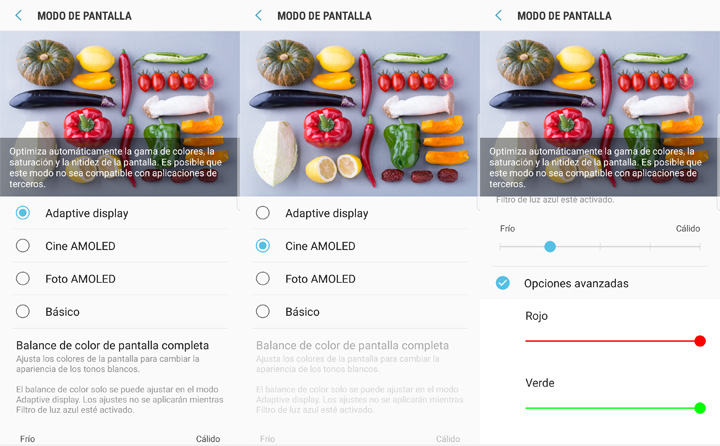
- Movemos el deslizador hacia la izquierda hasta que encontremos el tono justo entre azul y rojo para que así el color de pantalla sea el más blanco posible.
Tenemos la opción de irnos a Opciones Avanzadas, y retocar algunos de los tres deslizadores: rojo, verde y azul. Si con el anterior ajuste, tenéis la pantalla en blanco, no hace falta tocar estos.
Los problemas de la batería
Nos podemos deshacer del "Always on Display", usar el balance de color básico, rebajar la resolución a HD+ y usar algunos de los modos de ahorro de energía para solucionar los problemas de batería, pero perderemos algunas de las virtudes principales del Galaxy S8.
- Usamos el modo de ahorro de energía medio: se reduce la resolución de la pantalla, se baja el brillo y se cierra el paso a las apps para que funcionen en segundo plano. Es un modo que deberemos de usar si sabemos que no podremos conectar el teléfono a la red eléctrica y debemos de tenerlo durante unas horas.
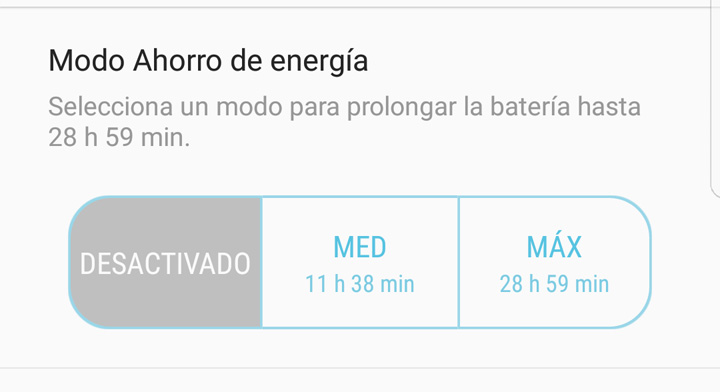
- Cerrar las apps que estén usando de forma excesiva la batería: Desde "Mantenimiento del dispositivo" y "Batería", podremos ver cuales son las apps que están haciendo un uso excesivo. Pulsamos en cerrar todas, y dejaremos optimizado el teléfono.
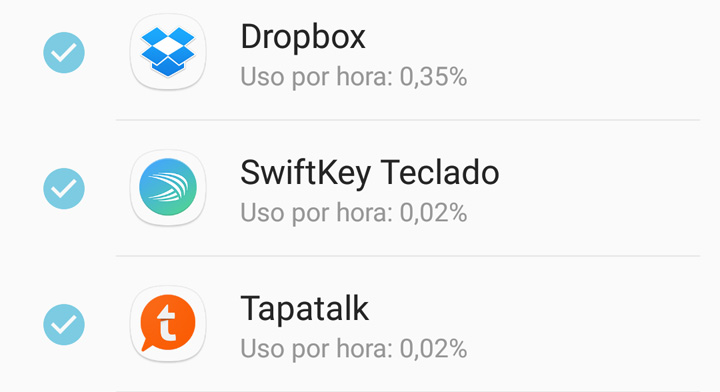
- Desinstala todas las apps que no uses: éstas serán capaces de despertar el teléfono de vez en cuando. Hay que mencionar que TouchWiz tratará de mandar a hibernar aquellas apps que en tres días no han sido usadas.
- Desactiva "Always On Display": una de las mejores características del S8, pero que quizás os interese desactivar por el consumo, aunque a la larga se puede debatir si realmente se nota mucho, ya que dependerá del uso que le des a tu móvil. Si estás todo el tiempo mirando las notificaciones, déjalo como está.
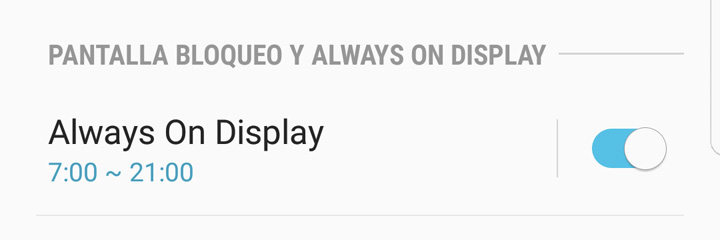
Problemas con el Bluetooth y WiFi
Samsung ya comentó que estaba detrás de los problemas de conectividad del Bluetooth, ya que para ciertos auriculares inalámbricos y la conexión con el sistema del coche, estaba dando problemas de sonido.
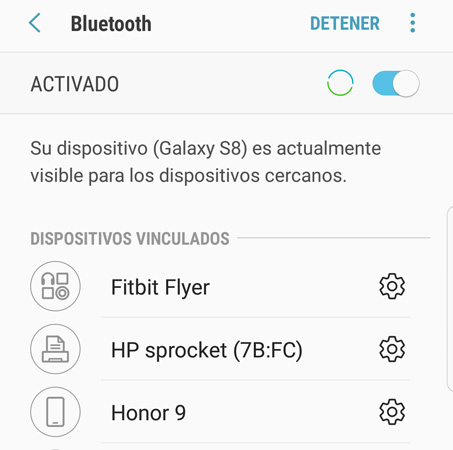
Una acción que tenemos en nuestra mano es borrar la conexión del Bluetooth en el coche y volver a parearlo. En mi caso solucionó el problema del sonido que conseguía que se escuchara mi voz como si estuviera dentro de una caja.
Si el problema es con el WiFi, estamos en las mismas, borramos la información de la red local, y volvemos a conectar el terminal a la red.
Desbloqueando el teléfono
El Galaxy S8 tiene escáner de iris y de huellas para combinarlos para una efectiva forma de poder desbloquear el teléfono. Esos dos sensores podemos usarlos para que podamos acceder a la Carpeta Segura, de la que hicimos un extensivo tutorial.
Si el sensor de huellas no atina a la primera, seguramente que necesites registrar más de una huella para que tome toda la amplitud de la yema de uno de tus dedos, o registres otros más para así desbloquear el teléfono con otra mano.

Algunas soluciones para un mejor desbloqueo con el sensor de huellas y de iris:
- Dirígete a los ajustes del sensor de huellas y edítalos para eliminar las huellas registradas. Añade varias huellas para mapear mejor la yema de tu dedo.
- Parecerá una tontería, pero es el método más sencillo para encontrar la ubicación del sensor en la parte trasera. Pon una funda a tu teléfono que conseguirá que atines mejor con su localización. Ahora no tardarás nada en tener el escritorio ante ti.

- Activa el sensor de iris en los ajustes de seguridad y bloqueo de pantalla. Después de registrar tu iris, has de asegurarte de activar la opción "Desbloquear Iris cuando se activa la pantalla". Esto permitirá acelerar el proceso de desbloqueo.
Me he quedado sin almacenamiento
Con el Galaxy S8 tardarás más de la cuenta en quedarte sin almacenamiento si haces una limpia general cada unas cuantas semanas. Para ello es recomendable CCleaner, una app que se encargará de limpiar la caché, aunque desde Ajustes> Mantenimiento del dispositivo, podrás limpiar también esos archivos que quedan almacenados para un rápido acceso a los mismos.
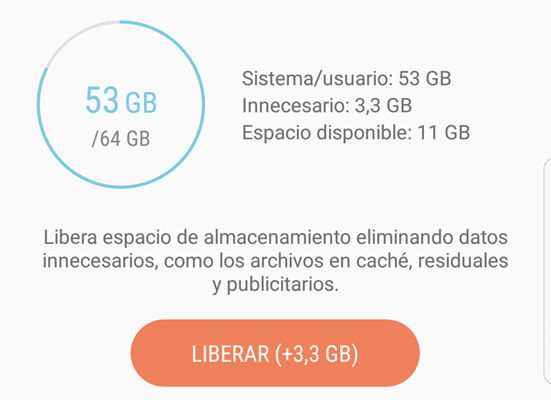
Otras opciones para salvaguardar almacenamiento son:
- Usa Google Fotos: destaca por un servicio imilitado de carga de fotos en alta calidad, a lo que podemos sumar sus 15GB de almacenamiento para las fotos a tamaño completo. Se cargan las imágenes y luego se borran automáticamente para acceder a ellas desde la nube. Si ya quieres tener ilimitado, te recomendamos que te pases por aquí para conseguir almacenamiento ilimitado.
- Usa la función de Mantenimiento del dispositivo para limpiar la caché. Esta opción es capaz de quitar de 1-4GB de memoria de una tacada.
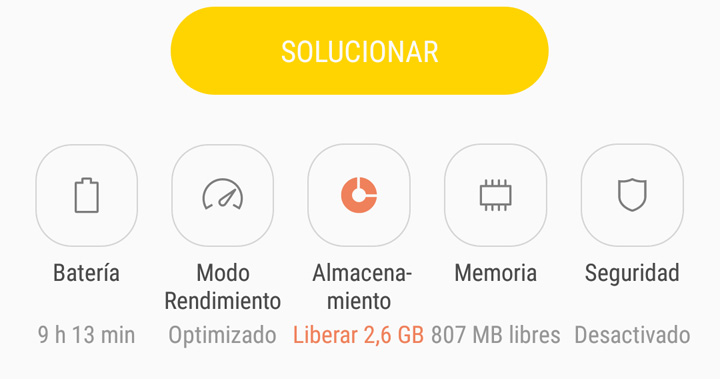
- Borra las apps que no uses, simple.
- Compra una tarjeta microSD que dará alas a la memoria interna del terminal.
- Instala una app tipo DiskUsage para visualizar dónde tienes los archivos más pesados. Es gratuita y en un santiamén podrás localizar esas películas de más de un gigabyte de información para proceder a su borrado.
- Descarga Diskusage en tu Galaxy S8
Si todo falla: resetea a fábrica tu Galaxy S8
Si llevas ya meses con tu flamante Galaxy S8 y encuentras que algunas de las posibles soluciones no arreglan tu teléfono. Posiblemente el no haber devuelto a su estado de fábrica al Galaxy S8 después de algunas actualizaciones, conlleve que tengas algún problema residual que puede ser solucionado con un reseteo completo.
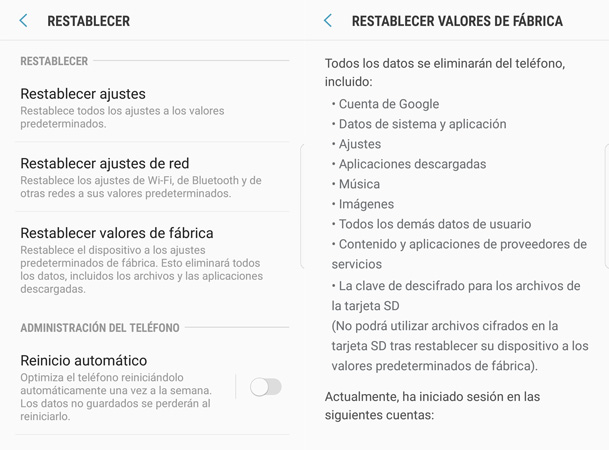
Si todo falla, siempre tendremos esta opción para dejar limpio el terminal:
- Ve a Ajustes.
- Ahora a Administración General.
- Pulsa en Restablecer.
- Ahora en Restablecer valores de fábrica.
- Pulsa de nuevo sobre Restablecer y hecho.
Una serie de soluciones para arreglar los problemas más comunes del Galaxy S8, un terminal que funciona a las mil maravillas, y mucho mejor después de que apliques lo dicho en este artículo.
- Ver Comentarios



